1. Hacemos clic en “Prospectos” en la barra de menús.
2. Hacemos clic en “Crear Prospecto”.
3. A form will appear:
Here's how to fill in each field:
Información del Prospecto
- Nombre: escribimos el nombre del prospecto.
- Apellidos: escribimos los apellidos del prospecto.
- Empresa: escribimos el nombre de la empresa del prospecto.
- Designación: escribimos el cargo que desempeña el prospecto.
- Origen del prospecto: seleccionamos la fuente por la cual conocimos al prospecto, la cual puede ser: una llamada, un cliente, autogenerado, un trabajador, un socio, relaciones públicas, email, una conferencia, una feria, un sitio web, de boca a boca u otros.
- Actividad: seleccionamos la actividad a la que se dedica el prospecto, la cual puede ser: ropa, banca, biotecnología, químicas, comunicaciones, construcción, consultoría, educación, electronica, energía, ingeniería, entretenimiento, medio ambiente, finanzas, restauración, gobierno, salud, hospital, seguros, maquinaria, fabricación, medios, ONG, ocio, venta al por menor, logística, tecnología, telecomunicaciones, transportes, utilidades u otros.
- Facturación anual: escribimos cuanto gasta la empresa al año.
- Número de Empleados: escribimos el número de empleados que trabajan en la empresa.
- Email Alternativo: escribimos un email alternativo del prospecto.
- Teléfono: escribimos el teléfono del prospecto.
- Tel. Móvil: escribimos el celular del prospecto.
- Fax: escribirmos el fax del prospecto.
- Email: escribimos el email del prospecto.
- Página Web: escribimos la página web del prospecto.
- Estado del prospecto: seleccionamos el estado del prospecto, el cual puede ser: intentando contactar, frío, contactar más adelante, contactado, caliente, prospecto basura, prospecto fallido, no contactado, pre calificado, calificado o tibio.
- Valoración: seleccionamos la valoración del prospecto, la cual puede ser: adquirido, activo, mercado inmaduro, cancelado o suspendido.
- Asignado a: seleccionamos la persona o grupo que se va a encargar del prospecto.
Address Information
- Dirección: escribimos la dirección del prospecto.
- Código Postal: escribimos el código postal del prospecto.
- País: escribimos el país donde se encuentra el prospecto.
- Apdo. Correos: escribimos el apartado de correos del prospecto.
- Deleg./Mpio: escribimos la delegación o municipio donde se encuentra el prospecto.
- Estado: escribimos el estado donde se encuentra el prospecto.
Additional Information
- Descripción: en esta parte podemos escribir una nota o información adicional sobre el prospecto.
4. When we have finished we click on the "Save" button.
TUTORIAL
[vsw id=”Tg_UEP4YKJI” source=”youtube” width=”640″ height=”344″ autoplay=”no”]


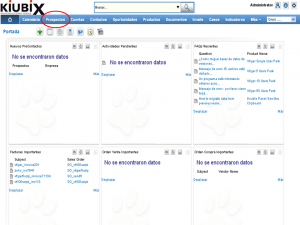
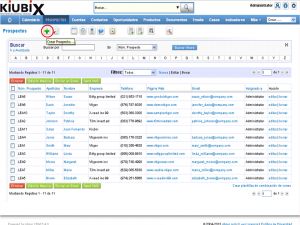
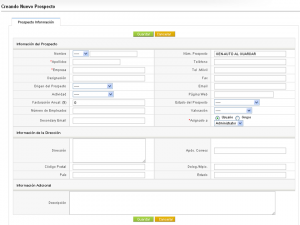
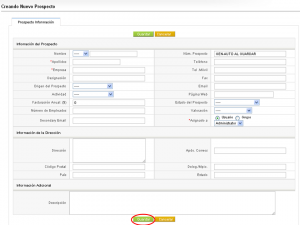






No Comment